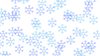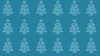Please use Chrome, FireFox or Edge to get the Best User Experience.
Or Download the Desktop Version to use.
Download the Desktop Version
Görüntü Stillerini Seç: Renkli | Grafikler | Galaksi | Değişen Işık | Çoklu | Rüya | Çizgiler
Grafik Stilinin Hazır Görüntü Şablonları - (Daha Fazla Stil Mi?)
Metin Efektleri
Hızlı Başlangıç
"Grafikler" seçeneğinden bir grafik seçin ve yeni bir rastgele arka plan görüntüsü üretmek için "Üret düğmesine" tıklayın. Sol ayar kenar çubuğundaki her seçeneği değiştirebilirsiniz. Metni kaldırmak için "Geri al" düğmesini tıklayın, ardından sol ayar kenar çubuğundaki metin seçeneklerini değiştirebilir ve metni bir kez daha eklemek için "Ekle" düğmesini tıklayabilirsiniz.
Adım Adım Öğretici
Seçebileceğiniz 7 Mükemmel Arka Plan Görüntüsü Oluşturma Stili Şablonu
Grafik Stiline Göre Farklı Olağanüstü Arka Plan Görüntüleri Nasıl Oluşturulur?
Grafik Arka Plan Üreteci, Küçük Simgeler ve grafiklerden Yinelenen Arka Plan ve Desen Görüntüsü oluşturur. Ayrıca arka planda rastgele konum grafikleri oluşturabilir.
Simgeler:
6 Adımda Grafik Stili Arka Planı Nasıl Üretilir?
1. Görüntü Boyutunu Seçin
Görüntü boyutu listesinden en sevdiğiniz görüntü boyutunu seçin veya değerleri değiştirerek görüntü boyutunuzu özelleştirmek için Genişlik ve Yükseklik kutularına tıklayın. Görüntü boyutu çok yüksek çözünürlükte olabilir, sadece deneyin.
2. Ön Rengi Ayarlayın
Ön rengi değiştirmek için "Renk Türünü", "Özelleştirilmiş Renk" olarak değiştirebilir ve bir ön renk belirleyebilirsiniz. "Gradyan Aralığı", her grafiği oluşturmak için bir gradyan renk aralığı ayarlamanıza olanak tanır. Diğer "Rastgele Renk" seçeneği, rastgele bir renkle grafikler üretecektir.
3. Çizilecek Bir Grafik Simgesini Seçin
Şimdi konunuza ve kullanım amacınıza bağlı olarak "Grafikler" listesinden favori bir grafik simgesi seçin.
4. Rastgele Konum ve Tekrarlanan Arka Plan
"Rastgele Konum", aracın her grafik simgesini rastgele konumda çizmesine izin verecektir. Simgeleri sırayla tek tek çizmek istiyorsanız, lütfen "Hayır" olarak ayarlayın. Dikey ve yatay arka planda tekrar tekrar kullanılabilecek tekrarlanan bir arka plan görüntüsü üretmek istiyorsanız, "Tekrarlanan Arka Plan"ı "Evet" olarak seçin.
5. Arka Plan Görüntüsü Üretin
"Üret" düğmesine tıklayın, Arka Plan Üreteci, anında ayarladığınız tercihlere göre tuval üzerinde benzersiz bir arka plan görüntüsü üretecektir. Mevcut görüntüden memnun değilseniz, "Temizle" düğmesini tıklamaya ve yeni bir arka plan üretmeye devam edebilirsiniz.
6. Arka Plan Görüntüsünü Kaydedin
Üretilen görüntünün önizlemesinin altında 2 kaydetme düğmesi vardır. Görüntüyü JPG (JPEG) biçimine ve PNG biçimine kaydedebilirsiniz. Saydam arka plana sahip bir görüntü oluşturmak istiyorsanız, lütfen "Saydamlığı" "Saydam" olarak ayarlayın ve üretmeden sonra görüntüyü PNG biçimi olarak kaydedin.
Arka plan resmini ürettikten sonra resme metin eklemek için sol kenar çubuğundaki "Metin Ekle"yi tıklayabilirsiniz. Temizle
Temizle Geri al
Geri al Yeniden yap
Yeniden yap [
[ Metin Ekle >>
Metin Ekle >>